昨日までWi-Fiに繋がっていたノートパソコンが、突然繋がらなくなった!
故障かもしれませんが、ひょっとしたら簡単に直せる可能性もありますよ
 生徒 Kさん
生徒 Kさん私のノートパソコンが突然Wi-Fiに繋がらなくなってしまいました。



それは大変!!



パソコン以外のスマホなどはちゃんと繋がっているんです。どうしたらよいですか?
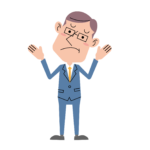
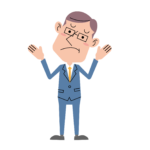
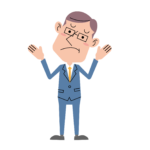
Wi-Fiをつなぎ直してもダメですか?



それが...つなげるWi-Fiを選ぶ画面にもならないんです。



わかりました。まずはタスクバーのアイコンで、状態を確認してみましょう。
目次詳細
1. タスクバーのアイコンで状態を確認
どんなアイコンなのか確認しよう
・接続中


・接続無し


・機内モード


・アイコン無し
タスクバーにアイコンが表示されない状態



最初に、機内モードが有効になっていないか確認してみましょう。



機内モード?



通信を行わないモードです。これはタスクバーのアイコンが飛行機の形になります。



うーん。よくわからないなぁ…



それでは別の方法で確認してみましょう。
2. 「機内モード」かどうかチェック
モードを確認してみよう
・タスクバーの右側、音量やバッテリーのアイコン当たりをクリック


・表示されたウィンドウの右上を確認
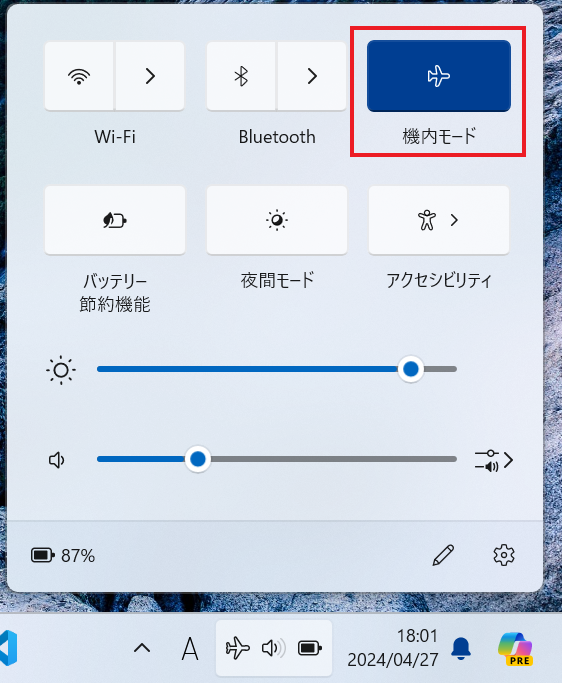
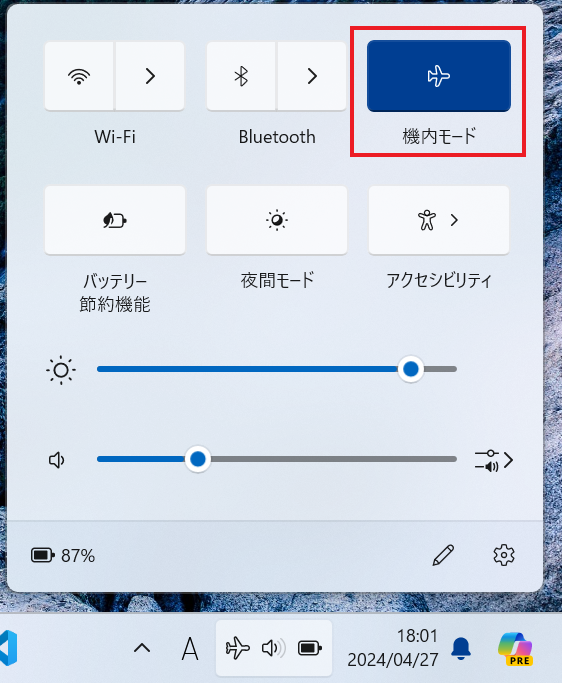
・「機内モード」が青色になっていたら、機内モードが有効
⇒ クリックで「機内モード」解除
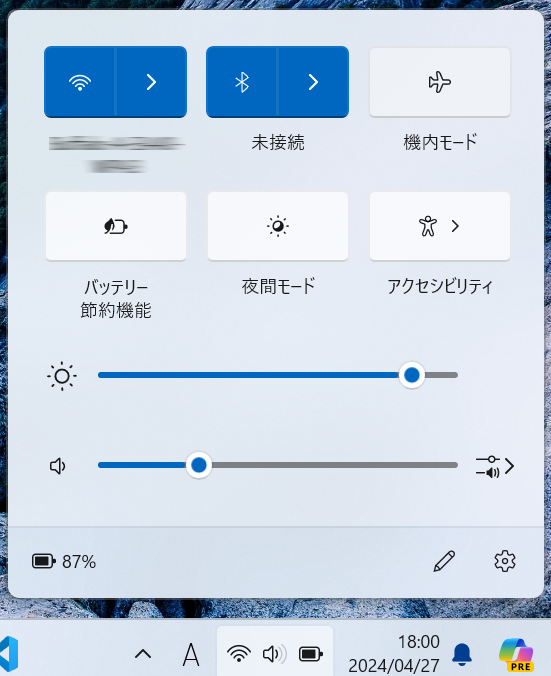
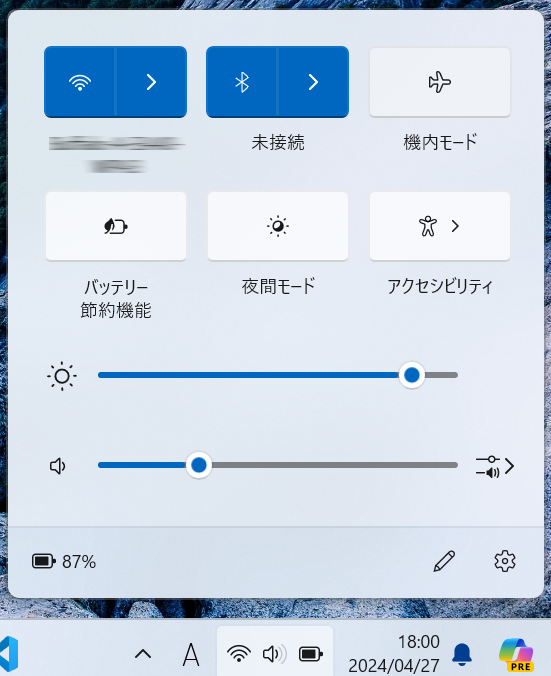



クリックしても反応しないです...



では、Wi-Fiそのものが無効になっているかもしれません!
3. 「Wi-Fi」が有効になっているかチェック
Wi-Fiが無効になっているか確認しよう
・表示されたウィンドウの左上を確認
⇒ 「Wi-Fi」が白く表示されているとWi-Fi無効
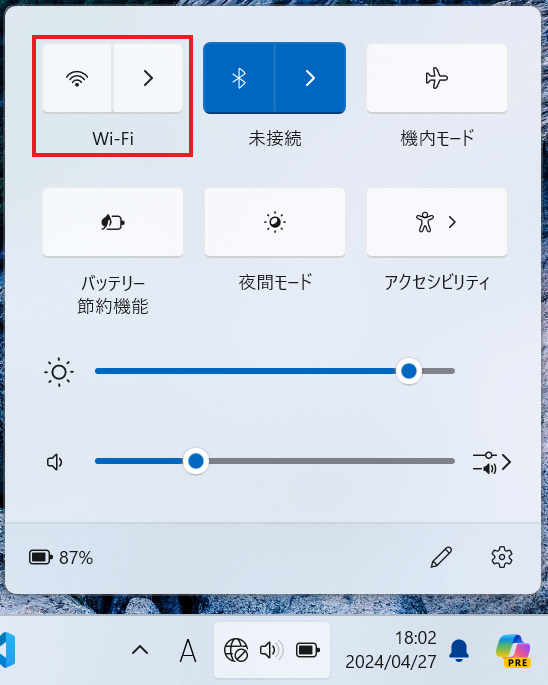
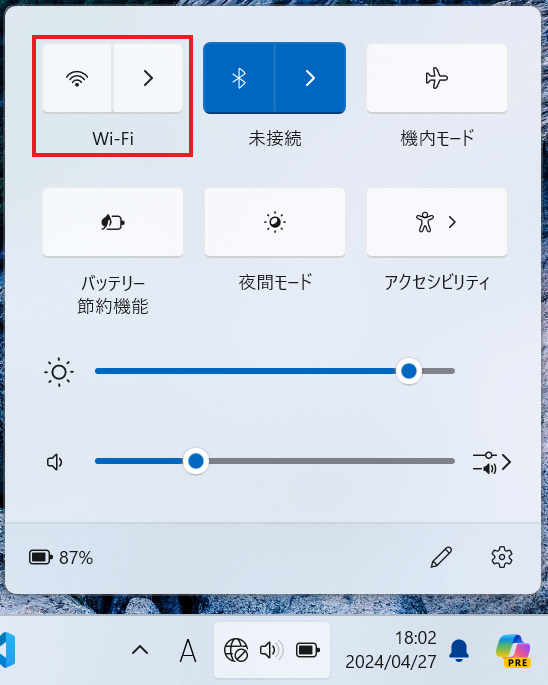
・「Wi-Fi」が白くなっていたら、Wi-Fiが無効
⇒ クリックで「Wi-Fi」が有効になる
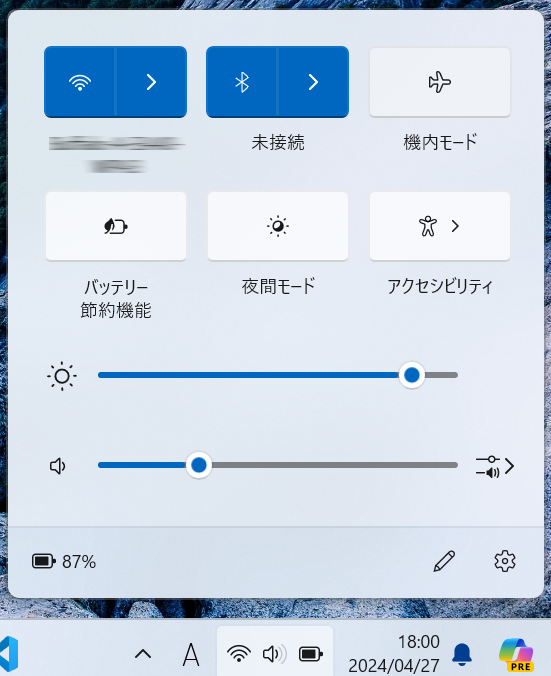
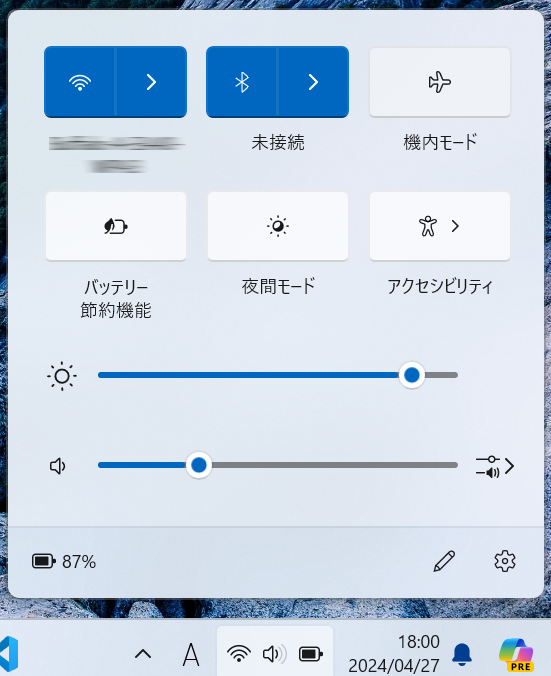



つながりました!



よかった!これで一安心ですね!
4. 原因は?



ノートパソコンには、ファンクションキー(F1~F12)に色々な機能が割り当てられているものが多く、何かの拍子に「機内モード」に切り替わるファンクションキーを押してしまったか、「FN」キーとファンクションキーを一緒に押してしまったのかもしれませんね。



また繋がらなくなったら、今と同じ手順でOKですね!



いえ、今回はこれで大丈夫でしたが、繋がらなくなる原因はいろいろあります。



そうなんですか!



ノートパソコンの中には、ファンクションキーに「Wi-FiのON/OFF」や「機内モードのON/OFF」が割り当てられていたり、キーボードではなく本体に「ON/OFF」の切り替えスイッチがついているものもあるんですよ。



今まで気にしていませんでした。



切り替えスイッチがあるノートパソコンでは、実際にスイッチを切り替えないと改善できません。
一度は説明書をみてみるのもいいかもしれませんね。
またそれ以外にもつながらなくなるケースがあります。



え!まだあるんですか!



「ドライバー」というWi-Fiの機械を制御するソフトがおかしくなってしまった場合もありますし、Wi-Fiの部品そのものが壊れてしまう場合もあります。



うわー難しいですね…



そうなんです。いろいろなケースがあります。機内モードやWi-Fiが有効かを確認してもらって、それで改善できなければ教室にご相談ください!
ノートパソコンをお持ちいただければ原因を特定できるかもしれません!



そうなった時にはお願いしたいと思います。よかった…
5. その他の主なケース
ドライバーの不具合
・Wi-Fiを制御する為のソフト「ドライバー」に何かしらの不具合がある場合があります
⇒ ドライバーを再インストールすることで改善するかもしれません
Wi-Fi部品の故障
・ノートパソコンに入っているWi-Fiの部品が故障している場合があります
⇒ USBのWi-fiレシーバーを購入し、ノートパソコンに接続することでWi-Fiにつなげることができます



教室では、お持ちのパソコンのメンテナンスやサポートも行っております。困った時には是非ご相談を!
この記事のような「豆知識」も、パソコン教室で!
初心者から資格を目指す方、シニアからお子様まで、どんな方でもスキルに応じて学べるパソコン教室です。
無料体験も実施中!
詳しくはロゴ(左の画像)をクリック!



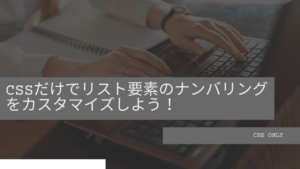



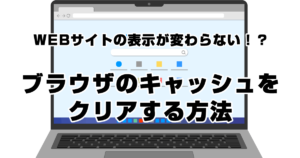





質問などあれば気軽に書き込んでくださいね♪